Mit WFM können Sie Regeln für die Zuordnung von Urlaub zu Agenten erstellen. Mit diesen Regeln können Sie die Anzahl der Urlaubstage, Krankheitstage oder andere Abwesenheitsaktivitäten definieren. Sie können abhängig von der Art des Urlaubs eine feste Anzahl von Tagen oder abhängig vom Dienstalter eines Agenten Tage zuteilen.
Sobald Sie Regeln erstellt haben, können Sie diese direkt auf der Seite Regeln verwalten.
Wenn ein Agent einen Urlaub anfordert, kann er anhand der von Ihnen festgelegten Regeln überprüfen, wie viele Tage für ihn eingeplant sind.
Sie können Urlaubsanträge auch direkt von WFM aus auf der Seite Anfragen überprüfen und genehmigen.
Beachten Sie, dass Urlaubsregeln auf der maximalen Tagesregel basieren.
Sie können auch Regeln für die Folgejahre erstellen.
Urlaubsregeln erstellen
Das Erstellen von Regeln für den Urlaub erfolgt in im Abschnitt Urlaubsplanung.
-
Klicken Sie auf den App-Selector
 und wählen SieWFM.
und wählen SieWFM. -
Öffnen Sie Urlaubsplanung > Regeln.
-
Klicken Sie oben rechts auf der Seite Regeln auf Neue Regel.
-
Geben Sie einen Namen ein.
-
Wählen Sie aus, für welche Planungseinheit Sie die Regel erstellen möchten. Alle Agenten in der Planungseinheit werden der Regel zugeordnet.
-
Wählen Sie einen Aktivitätscode.
Dies ist die Art von Aktivität, für die Sie die Regel erstellen. Wenn Sie beispielsweise definieren möchten, wie viele Urlaubstage den Mitgliedern in dieser Planungseinheit zugewiesen sind, wählen Sie die Aktivität aus, die für Urlaubstage verwendet wird.
-
Wählen Sie Start und Ende aus, um das Startdatum der Regel bzw. das Endedatum festzulegen. Das Startdatum der Regel ist immer der 1. des Monats, auch wenn das ausgewählte Startdatum nicht der 1. ist.
-
Wählen Sie den Verlängerungszeitraum aus. Dies ist der Zeitpunkt, nach dem die zugeteilte Anzahl Tage innerhalb der Versicherungslaufzeit verlängert wird.
Beispiel: Das Startdatum einer Police ist der 1. Januar 2024, das Enddatum der 31. Dezember 2025 mit einer Verlängerungsdauer von einem Monat. In diesem Fall wird die Police jeweils zu Beginn eines Monats, also jeweils am 1. eines jeden Monats, bis zum 31. Dezember 2025 verlängert.
-
Wähle aus Übertragen zulassen Aktivieren Sie das Kontrollkästchen, wenn die verbleibenden freien Tage am Ende des Geschäftsjahres auf das nächste Jahr übertragen werden sollen. Geben Sie die Nummer in das Feld ein Max Carry Over Feld. Diese Tage können unmittelbar nach der Verlängerungsperiode oder auf einen bestimmten Tag nach der Verlängerungsperiode übertragen werden.
Zum Beispiel hat Anne 12 Urlaubstage zugeteilt. Bis Ende des Jahres hat sie noch 5 freie Tage. Anstatt diese Tage zu Beginn des neuen Geschäftsjahres zu löschen, beginnt Anne das neue Geschäftsjahr mit 5 zusätzlichen freien Tagen für ihren persönlichen Gebrauch, wenn die Übertragung aktiviert ist.
Wenn Sie Übertragswerte für eine Planungseinheit und einen Aktivitätscode bearbeiten, die Teil einer aktiven Abwesenheitsregel sind, bei der Übertrag zulassen auf falsegesetzt ist, können die Änderungen nicht rückgängig gemacht, zurückgesetzt oder erneut ausgeführt werden.
Um die Werte zu aktualisieren, bearbeiten Sie diese manuell auf der Seite Summary.
-
Definieren Sie die Zuteilung von Tagen an die Planungseinheit für die Aktivität.
-
Wenn Sie Feste Mengeauswählen, geben Sie eine feste Anzahl von Tagen pro Jahr ein.
Dies ist die insgesamt zugewiesene Zeit für jedes Mitglied in der Planungseinheit.
Sie können auch festlegen, wie viele dieser Tage, wenn sie am Jahresende verbleiben, auf das nächste Jahr übertragen werden können. Geben Sie die Nummer in das Feld ein Max Carry Over Feld.
-
Wenn Sie Dienstalter-basiert auswählen, wird ein Schieberegler angezeigt und Sie können für Agenten eine andere Anzahl von Urlaubstagen festlegen, je nachdem, wie viele Jahre sie bereits im Unternehmen arbeiten.
Verwenden Sie den Schieberegler Dienstalter, um die Anzahl der Jahre festzulegen, und geben Sie die Anzahl der Tage pro Jahr für dieses Dienstalter ein.
Sie können auch festlegen, wie viele dieser Tage, wenn sie am Jahresende verbleiben, auf das nächste Jahr übertragen werden können. Geben Sie die Nummer in das Feld ein Max Carry Over Feld.
Klicken Sie auf das Pluszeichen, um weitere Stufen hinzuzufügen.
Sie können bis zu fünf Dienstalterstufen definieren.
-
Markieren Sie das Kästchen Freizeitausgleich. Geben Sie einen Prozentsatz der arbeitsfreien Tage ein, die Ihre Agenten pro Monat ansammeln.
Wenn Sie keinen Wert definieren, dann ist die Rückstellung gleichmäßig verteilt.
-
Klicken Sie auf Save (Speichern).
Die Regel ist aktiviert und wird auf der Seite "Regeln" angezeigt.
Abwesenheitsregeln bearbeiten
Wenn die Regel aktiv ist, können nur der Regelname und das Enddatum bearbeitet werden. Wenn die Regel auf ein zukünftiges Datum eingestellt ist, können alle Felder bearbeitet werden.
-
Klicken Sie auf den App-Selector
 und wählen SieWFM.
und wählen SieWFM. -
Klicken Sie auf die Urlaubsplanungsregel, die Sie bearbeiten möchten.
-
Wählen Sie ein Enddatum für die Regel aus.
-
Klicken Sie auf Save (Speichern).
Die Regel wurde überarbeitet und wird auf der Seite „Regeln“ erscheinen.
Reset Carryover-Prozess
Hinweis: Diese Funktion ist mit der Basic-Lizenz verfügbar.
Mit dem Reset Carryover Process können Sie die automatische Übertragung von Time-Off-Werten rückgängig machen. Diese Option löscht die letzten Übertragswerte und aktualisiert die Spalte Letzter Übertrag auf der Seite Abwesenheitsübersicht auf leer. Durch das Zurücksetzen können Sie Ungenauigkeiten korrigieren, die entstehen, wenn ein Übertrag nach falschen Regeln angewendet wird oder wenn Abwesenheitsaktivitäten in den Zeitplänen falsch gepflegt werden.
Manuelle Änderungen an den Letzten Übertrag Werten auf der Zeitübersicht-Seite können ebenfalls über die Zurücksetzung rückgängig gemacht werden.
Ein Übertrag kann nur für Aktive Regeln zurückgesetzt werden, bei denen ein Übertrag zulässig ist und der Prozess bereits ausgeführt wurde.
Führen Sie die folgenden Schritte aus, um den Übertrag zurückzusetzen:
-
Gehen Sie zu Urlaubsplanung und öffnen Sie die Seite Regeln.
-
Suchen Sie die Regel, für die Sie den Übertrag zurücksetzen möchten.
-
Klicken Sie auf Übertrag zurücksetzen.
-
Bestätigen Sie die Aktion im Dialogfeld.
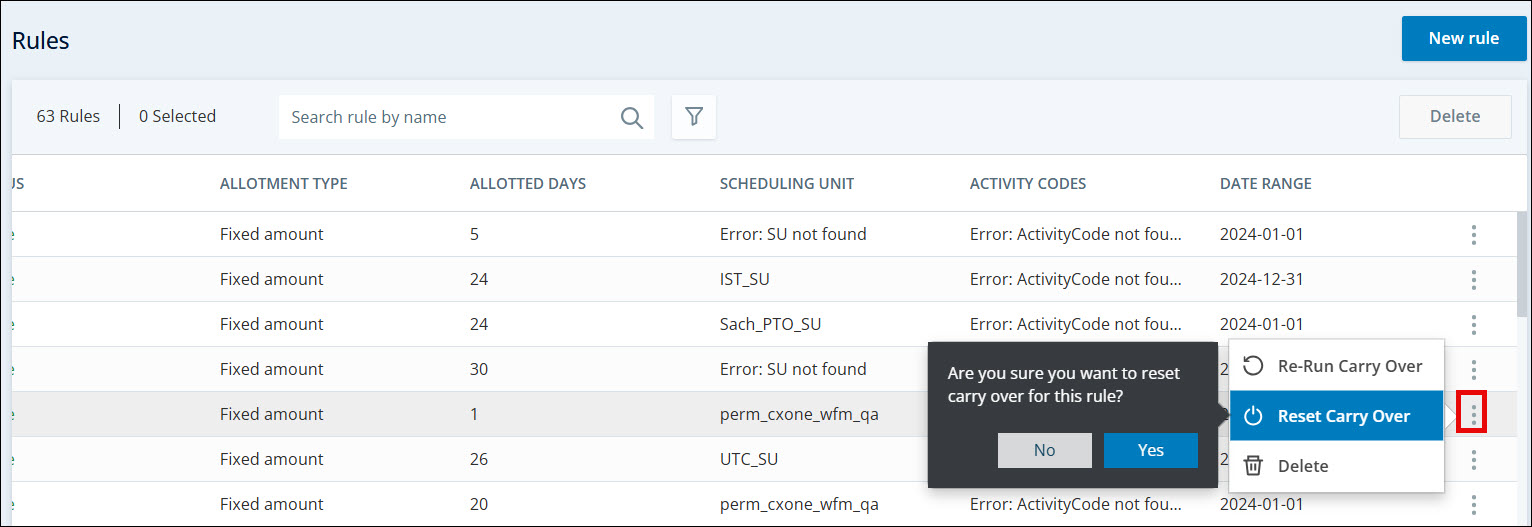
Wenn der Reset erfolgreich eingeleitet wurde, wird eine entsprechende Meldung angezeigt. Die Nachricht wird in der unteren rechten Ecke der Seite sichtbar sein.
Nach dem Zurücksetzen:
-
Die Spalte Übertrag auf der Seite Abwesenheitsübersicht ist leer.
-
Sie können Anpassungen vornehmen, um Abwesenheitsaktivitäten in den Zeitplänen zu korrigieren und gegebenenfalls den Übertrag erneut auszuführen (Advance-Lizenz für die erneute Ausführung erforderlich).
Fehlermeldungen und Validierung
Ein Zurücksetzen ist nicht zulässig, wenn:
-
Die Regel ist nicht aktiv.
-
Die Regelkonfiguration erlaubt keine Übertragung von Daten.
-
Der Übertragungsprozess wurde zuvor nicht durchgeführt.
Wenn eine Regel nicht zutrifft, wird die folgende Fehlermeldung angezeigt:
-
Übertrag nicht zulässig: Zurücksetzen ist für diese Regel nicht erlaubt.
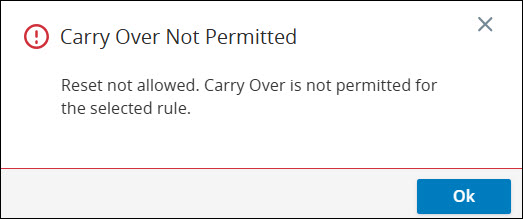
-
Regel noch nicht aktiv: Zurücksetzen nicht erlaubt, da die Regel inaktiv ist.
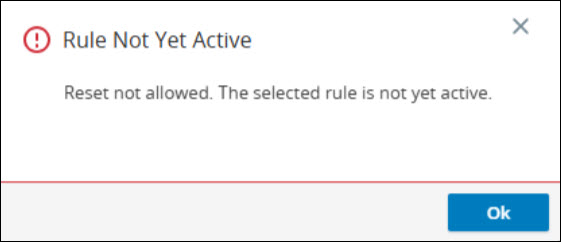
-
Erneuerungszeitraum unvollständig: Zurücksetzen nicht zulässig, da die Regel noch keinen Erneuerungszeitraum abgeschlossen hat.
Wiederholung des Übertragungsprozesses
Hinweis: Diese Funktion ist mit der Advanced-Lizenz verfügbar.
Verwenden Sie die Option Rerun Carryover, um den Übertragsprozess nach Vornahme der erforderlichen Anpassungen erneut auszuführen. Dadurch werden zuvor übertragene Werte überschrieben, um sicherzustellen, dass die Urlaubsansprüche korrekt sind und Ihren Richtlinien entsprechen.
Sie können den Übertrag nur dann erneut ausführen, wenn:
-
Die Regel lautet Active.
-
Die Regelkonfiguration erlaubt einen Übertrag.
-
Der anfängliche Übertragungsprozess ist abgeschlossen.
Führen Sie die folgenden Schritte aus, um den Übertrag erneut auszuführen:
-
Gehen Sie zu Urlaubsplanung und öffnen Sie die Seite Regeln.
-
Suchen Sie die Regel, für die Sie den Übertrag erneut ausführen möchten.
-
Klicken Sie auf Übertrag erneut ausführen.
-
Bestätigen Sie die Aktion im Dialogfeld.
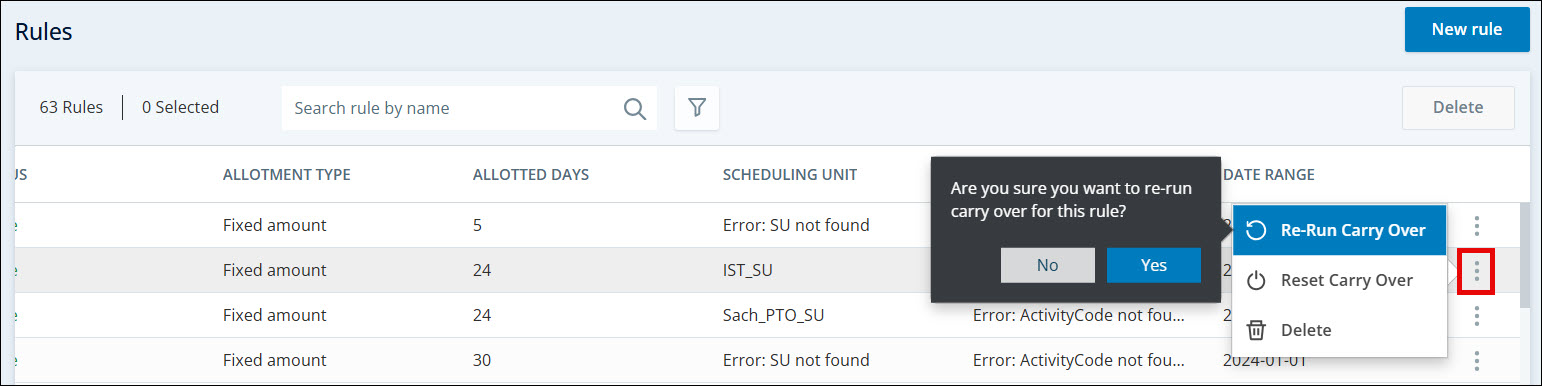
Nach der Wiederholung:
-
Der erneute Durchlauf überschreibt die vorherigen Übertragswerte.
-
Beim Start des Wiederholungslaufs erscheint eine Meldung:
-
„Neustart erfolgreich eingeleitet.“ Sie erhalten eine Benachrichtigung, sobald die Verarbeitung abgeschlossen ist.“
-
-
Nach Abschluss des erneuten Durchlaufs erscheint eine Benachrichtigung:
-
„Wiederholung der Übertragung abgeschlossen – Wiederholung der Übertragung für die Regel erfolgreich abgeschlossen.“
-
Fehlermeldungen und Validierung
Eine Wiederholung ist nicht zulässig, wenn:
-
Die Regel ist nicht aktiv.
-
Die Regelkonfiguration erlaubt keine Übertragung von Daten.
-
Der anfängliche Übertragungsprozess wurde zuvor nicht durchgeführt.
Wenn eine Regel nicht zutrifft, wird die folgende Fehlermeldung angezeigt:
-
Übertrag nicht zulässig: Wiederholung dieser Regel nicht erlaubt.

-
Regel noch nicht aktiv: Wiederholung nicht erlaubt, da die Regel inaktiv ist.
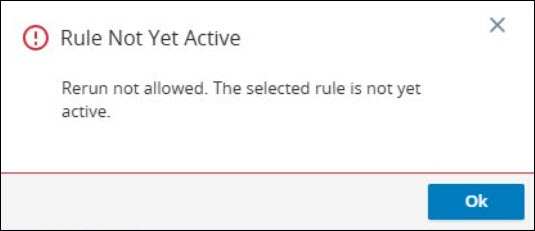
-
Erneuerungszeitraum unvollständig: Zurücksetzen nicht zulässig, da die Regel noch keinen Erneuerungszeitraum abgeschlossen hat.
Anzeigen des zugewiesenen Urlaubs
Auf der Seite "Zusammenfassung" finden Sie eine Aufschlüsselung der verschiedenen Arten von Tätigkeiten, für die Sie eine Auszeit definiert haben. Standardmäßig wird sie nach Ihrer Planungseinheit gefiltert. Sie können den Filter entfernen, um die gesamte Liste zu sehen, oder nach anderen Zeitplanungseinheiten filtern. Sie können die Daten entweder im Format „Tage“ oder „Stunden:Minuten“ anzeigen.
Für jede Aktivität können Sie eine Liste der Agenten sehen, die für diese Aktivität Zeit frei haben. Sie können nur die Benutzer in den Planungseinheiten (oder Teams) sehen, die Sie in der Ihnen zugewiesenen Ansicht sehen dürfen.
Für jeden Agenten werden die Anzahl der verdienten, verbrauchten, geplanten und verbleibenden Tage aufgelistet. Außerdem können Sie sehen, wie viele Tage bzw. Stunden zuletzt zu Beginn des neuen Geschäftsjahres übertragen wurden.
Wählen Sie eine Aktivitätsart links, um die Liste der Agenten anzuzeigen, denen für diese Aktivität Urlaub zugeteilt wurde.
Time-Off-Daten exportieren
Sie können Freizeitdaten basierend auf Planungseinheit und Aktivität zur einfachen Überprüfung exportieren.
-
Klicken Sie auf den App-Selector
 und wählen SieWFM.
und wählen SieWFM. -
Öffnen Sie Urlaubsplanung > Zusammenfassung.
-
Wählen Sie entweder Tage oder Stunden:Minuten aus.
-
Klicken Sie auf das Symbol Aktionen
 oben rechts auf der Seite und wählen Sie Exportieren.
oben rechts auf der Seite und wählen Sie Exportieren. -
Wählen Sie Terminierungseinheiten und Aktivitätstypen. Die Zeitdaten werden nur für Ihre Auswahl exportiert.
Sie müssen mindestens eine Terminierungseinheit auswählen. Wenn Sie keine Aktivität auswählen, werden die Daten für alle Aktivitäten exportiert.
-
Klicken Sie auf Export.
-
 Die Daten werden als CSV-Datei auf Ihren Computer heruntergeladen. Erweitern, um zu sehen, welche Felder enthalten sind.
Die Daten werden als CSV-Datei auf Ihren Computer heruntergeladen. Erweitern, um zu sehen, welche Felder enthalten sind.
-
Planungseinheit
-
Aktivitätstyp
-
Mitarbeiter
-
Zuteilung des Mitarbeiters
-
Anzahl der verdienten Tage
-
Anzahl der verwendeten Tage
-
Anzahl der geplanten Tage
-
Verbleibende Tage
-
Letzte Übertragung
-
Änderung des Urlaubs eines Mitarbeiters
Urlaubsregeln sind ideal, um Urlaub im großen Umfang zuzuteilen. Was tun Sie jedoch, wenn Sie die Urlaubszuteilung eines bestimmten Agenten bearbeiten möchten?
Auf der Zusammenfassungsseite können Sie das Kontingent eines Mitarbeiters direkt bearbeiten, ohne den Urlaub eines anderen Agenten zu beeinträchtigen.
Denken Sie daran, wenn Sie die Zuteilung eines Agenten ändern und dann die Urlaubsregel bearbeiten, zu der er gehört, wird der Urlaub von der Regel nicht aktualisiert.
So bearbeiten Sie den Urlaub manuell:
-
Klicken Sie auf den App-Selector
 und wählen SieWFM.
und wählen SieWFM. -
Öffnen Sie Urlaubsplanung > Zusammenfassung. Verwenden Sie den Schalter oben rechts, um die Abwesenheitszeit entweder in Tagen oder Stunden:Minuten anzuzeigen.
-
Wählen Sie den Aktivitätstyp für den Agenten aus, den Sie bearbeiten möchten.
-
Suchen Sie den Agenten. Mit der Suchleiste können Sie sie schneller finden.
-
Klicken Sie in der Spalte Tage pro Jahr des Agenten auf die Nummer. Bearbeiten Sie die Nummer direkt in der Zeile und drücken Sie die Eingabetaste.
-
Klicken Sie auf Save (Speichern).
Sobald Sie die Anzahl der zugewiesenen Tage eines Agenten bearbeiten, werden diese aus der Freistellungsregel für diese Aktivität entfernt. Änderungen, die Sie an der Freistellungsregel vornehmen, wirken sich nicht auf den Agenten aus. Zum Jahresende werden die zugewiesenen Tage für den Agenten zurückgesetzt und wieder in die Freistellungsregel aufgenommen.
Umrechnung von Stunden in Tage und zurück in Stunden
Stellen Sie sich ein Szenario vor, in dem ein Benutzer 45 Stunden pro Jahr eingibt und dann den Schalter auf Tage setzt. Das System geht davon aus, dass 8 Stunden pro Tag die Standardarbeitszeit sind. Der Tageswert beträgt also 45/8 = 5,625. Das System rundet den Wert auf zwei Ziffern, also 5,63.
Wenn der Benutzer den Schalter jetzt wieder auf Stunden:Minuten setzt, werden die Stunden auf Basis von 5,63 und nicht 5,625 berechnet. Daher wird unter Tage pro Jahr der Wert als 45,04 statt als 45 angezeigt.

